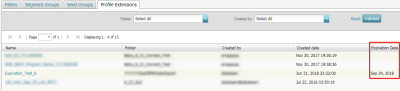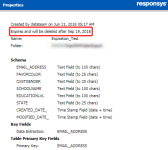Управление датами окончания действия таблицы расширений профилей и вспомогательной таблицы
При создании таблицы расширения профиля (PET) в разделе Управление списками или создании вспомогательной таблицы в разделе Создание представления или вспомогательной таблицы теперь можно установить дату окончания срока для таблиц обоих типов. Если для таблицы устанавливается дата окончания срока действия, значение по умолчанию – 90 дней, если не указана другая дата. По умолчанию все таблицы не имеют даты окончания срока действия.
Просмотр даты окончания срока таблицы
Просмотр даты окончания срока PET:
- Щелкните
 Данные, затем Списки профилей. (Не видите этот вариант для выбора? См. раздел .)
Данные, затем Списки профилей. (Не видите этот вариант для выбора? См. раздел .) - Откройте вкладку Расширения профилей.
- Найдите в списке свою таблицу.
В столбце Окончание срока действия отображается конечная дата действия.
Совет. Если дата окончания срока действия не отображается, для таблицы устанавливается значение Без истечения срока действия, которое является датой окончания срока действия по умолчанию при создании PET. См. сведения о том, как добавить дату окончания срока действия.
Чтобы просмотреть дату окончания срока действия вспомогательной таблицы:
- Щелкните
 Папки.
Папки. - Найдите свою вспомогательную таблицу.
- Щелкните значок
 рядом со вспомогательной таблицей, затем щелкните Свойства.
рядом со вспомогательной таблицей, затем щелкните Свойства.Окончание срока действия отображается вверху открытого диалогового окна Свойства.
Совет. Если дата окончания срока действия не отображается, для таблицы устанавливается значение Без истечения срока действия, которое является датой окончания срока действия по умолчанию при создании дополнительной таблицы. См. сведения о том, как добавить дату окончания срока действия.
Изменение даты окончания срока действия таблицы расширений профилей или дополнительной таблицы
Чтобы изменить окончание срока действия PET:
- Щелкните
 Данные, затем Списки профилей. (Не видите этот вариант для выбора? См. раздел .)
Данные, затем Списки профилей. (Не видите этот вариант для выбора? См. раздел .) - Откройте вкладку Расширения профилей. Найдите свою таблицу расширения профиля.
Совет. Если дата окончания срока действия для PET не отображается, устанавливается значение Без истечения срока действия, которое является датой окончания срока действия по умолчанию при создании PET. Для добавления даты окончания срока действия следуйте инструкциям на шагах 3-4.
- Щелкните значок
 рядом с таблицей, затем щелкните Обновить дату окончания действия.
рядом с таблицей, затем щелкните Обновить дату окончания действия. - В диалоговом окне Обновить дату окончания действия измените дату окончания срока действия на нужную, а затем нажмите кнопку Сохранить.
Чтобы изменить дату окончания срока действия вспомогательной таблицы:
- Щелкните
 Папки.
Папки. - Найдите свою вспомогательную таблицу.
- Щелкните значок
 рядом с вспомогательной таблицей, затем щелкните Обновить дату окончания действия.
рядом с вспомогательной таблицей, затем щелкните Обновить дату окончания действия. - В диалоговом окне Обновить дату окончания действия измените дату окончания срока действия на нужную, а затем нажмите кнопку Сохранить.
См. также
- Щелкните